
Stable Diffusionをローカル環境で構築する方法!メリット・デメリットも徹底解説
Stable Diffusionを使えば、写真のようにリアルな画像を生成したり、高画質なアニメ画像を誰でも短時間で作成できるAIサービスですが、構築する環境によって使い勝手が違うのはご存じでしょうか。
構築の方法はいくつかありますが、Stable Diffusionをしっかり使いたい人は、ローカルでの環境構築が非常におすすめです!
この記事では、Stable Diffusionをローカルで環境構築するメリットやデメリット、インストール方法を詳しく解説していきます。環境構築は手順を間違えると、一からやり直しになる場合もあるため、注意して行わなければなりません。ぜひ、この記事を最後までお読みください。
Stable Diffusionとは?
Stable Diffusionとは、誰でも無料で使える画像生成AIのことを指します。2022年8月に公開され、テキストや簡単な線画を入力するだけで高解像度のグラフィックや加工が可能です。
画像生成AI「Stable Diffusion」の利用方法
使い方は主に以下の2種類です。
ブラウザ上で画像生成
ローカル環境を構築して画像生成
まず、ブラウザ上で画像生成する場合。こちらにアクセスし、promptを入力しGenerateボタンを押して使います。ただ、狙った画像を作成するにはコツがいるため、少し手間がかかるのが注意点です。
次に、ローカル環境を構築して画像生成する場合について。この場合、ローカルPCにインストールする手間が発生します。しかし、一度環境を構築してしまえば、狙った画像を作成しやすくなるというメリットがあります。
ということで、私たちとしては大変おすすめなローカルでStable Diffusionを利用する方法について解説していきます!
「Web UI / AUTOMATIC1111」がおすすめ
「Stable Diffusion Web UI/AUTOMATIC1111」は、GUIで手軽に画像生成ができる無料のアプリケーションです。
Google Chromeなど主要なブラウザを通じて利用できる特徴があります。さらにプログラミングの必要がなく、Web UIのみの簡単な操作で画像生成が可能です。
使い方は2種類あり、Stable Diffusion Web UIをローカルPCにインストールして使う方法とクラウドサーバーにインストールして使う方法があります。
なお、Stable Diffusionの導入支援について詳しく知りたい方は、下記の記事を合わせてご確認ください
→【企業向け】Stable Diffusion導入支援とは?始め方や注意点も解説
ローカルで環境構築するメリット
この章では、Stable Diffusionをローカルで環境構築するメリットを解説していきます。
主なメリットは以下の3つです。
画像生成だけに集中できる
枚数・プロンプト制限がない
機能の追加も自由
それぞれを見ていきましょう!
画像生成だけに集中できる
Stable Diffusionをローカルで環境構築するメリットは、画像生成だけに集中できることです。仮にローカルで環境構築しなかった場合、以下の手間が発生することが多くあります。
作業中に課金が必要なケースがあり、手を止めなければならない
クラウド環境を立ち上げるたびに10分程度待つ必要がある
制作中にセッションが切れて、成果物が保存されていない可能性がある
このような状況になってしまっては、画像生成に集中できませんよね。
一方で、ある程度のスペックを持ったパソコンを用意しローカルで環境構築した場合は、上記に記載の手間はかかりません。
クレジットのような制限がないため、夜中も動かしていても料金の心配がいらない
立ち上げに時間がかからないため、すぐ作業が行える
デバッグができるため、成果物の進み具合を把握できる
このようにローカルで環境構築することで、画像生成だけに集中しやすくなるメリットがあるのです。
枚数・プロンプト制限がない
Stable Diffusionをローカルで環境構築すると、枚数・プロンプト制限がありません。クラウド環境で利用する場合は、使用量に応じた料金が発生するか、利用できる範囲が限られます。
しかし、ローカルで環境構築すれば、枚数やプロンプトの制限はありません。プロジェクトを進めるうえで制限があると進めづらいこともあるため、ローカル構築で使用制限がなくなるのは、大きなメリットの1つです。
機能の追加も自由
Stable Diffusionはオープンソースで公開されているため、必要に応じて機能の追加が自由にできます。必要な機能を開発して追加したり、システム同士を連携させたりという改良もしやすく、開発の自由度が高いのが魅力です。
さらには、Stable Diffusionの利用者も増加しているため、利用者同士で情報共有が行われており、その中で便利な使い方やカスタマイズのヒントを紹介していることもあります。
ローカルで環境構築するデメリット
この章では、Stable Diffusionをローカルで環境構築するデメリットを解説していきます。
主なデメリットは以下の3つです。
環境構築に手間がかかる
高スペック&GPU搭載型のPCが必要
推奨環境がWindows限定
環境構築に手間がかかる
Stable Diffusionをローカルで環境構築するためにかなりの手間がかかるのが、大きなデメリットです。
1つのツールをインストールするだけでは、Stable Diffusionを使えないため、初心者には難しいと感じられるかもしれません。詳しい環境構築の方法は別の章で解説しますが、ローカル環境構築の主な流れは以下のとおりです。
なお、扱うツールはStable Diffusion Web UIです。
Pythonのインストール
gitのインストール
Stable Diffusion Web UIのインストール
高スペック&GPU搭載型のPCが必要
ローカルで環境構築する場合、高スペック&GPU搭載型のPCでなければ、Stable Diffusionは使えないのがデメリットです。Stable Diffusion Web UIをインストールするローカルPCのスペックは以下のとおりです。
CPU 8コア
メモリ(RAM)32コア
GPU NVIDIA A4000
GPUメモリ 16GB
SSD 1TB
GPUがローカルPCに搭載されていないと、Stable Diffusion Web UIを動かすことはできません。上記のスペックを持ったPCが必要になるのは、ローカルで環境構築するデメリットです。
推奨環境がWindows限定
Stable Diffusion Web UIの推奨環境がWindows限定なのも、デメリットです。推奨OSはWindows10もしくは11です。
Macでも構築は可能ですが、推奨されていないため動かなくなる可能性があり、注意しなければなりません。今後はMacでも使えるようになるかもしれませんが、これからStable Diffusionを業務で使いたい場合は、Windows上で動かす方が無難でしょう。
Stable Diffusionをローカルで構築するための推奨環境
Stable Diffusionをローカル環境で構築するためには推奨環境があります。推奨環境を確認せずインストールを進めてしまうと、使った時間が無駄になって後悔するかもしれません。必ず推奨環境は確認するようにしましょう。
Windowsのバージョン確認方法
まずはWindowsのバージョンを確認しましょう。確認は以下の流れで行います。
1「Windows」アイコン→「設定」アイコンを選択

2「システム」を選択
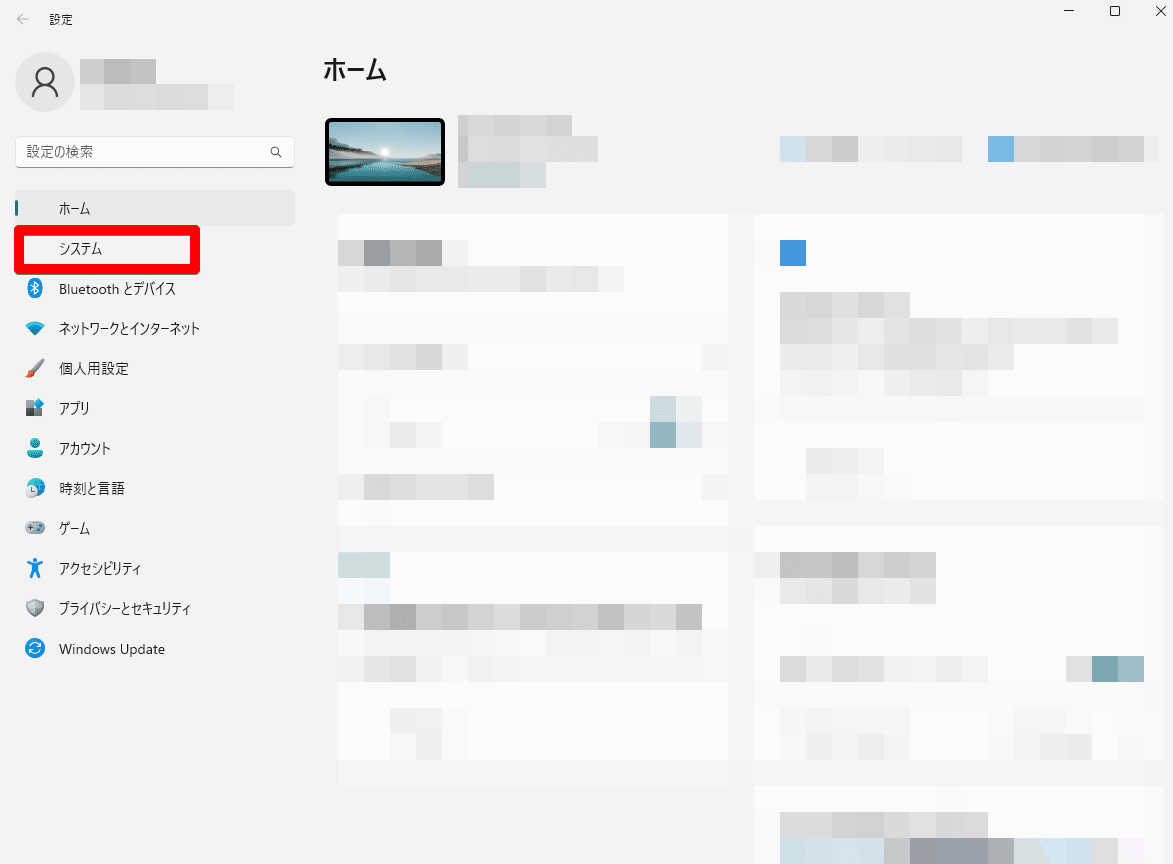
3「バージョン情報」を選択
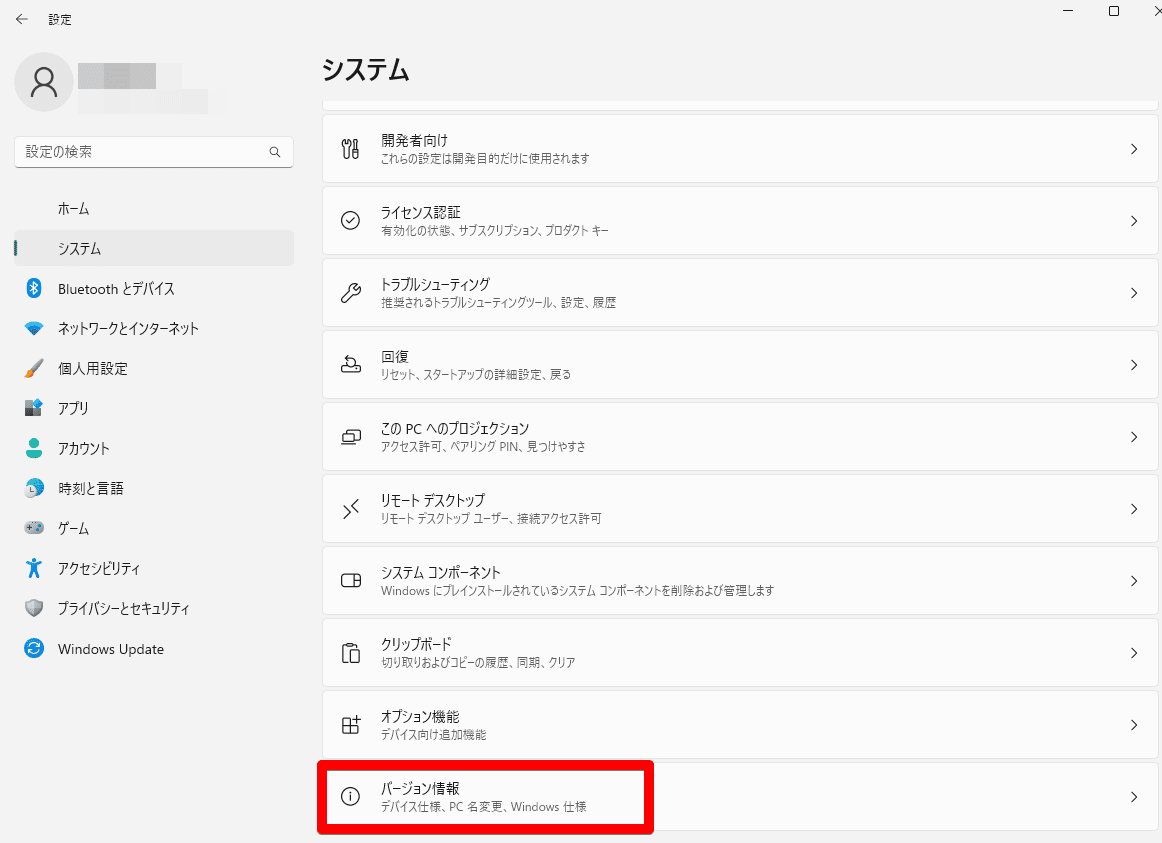
4Windowsのバージョンを確認
この時、以下のバージョン以上が搭載されていれば、Windowsのバージョン確認は完了です。
実装RAM:16GB以上
エディション:Windows10以上
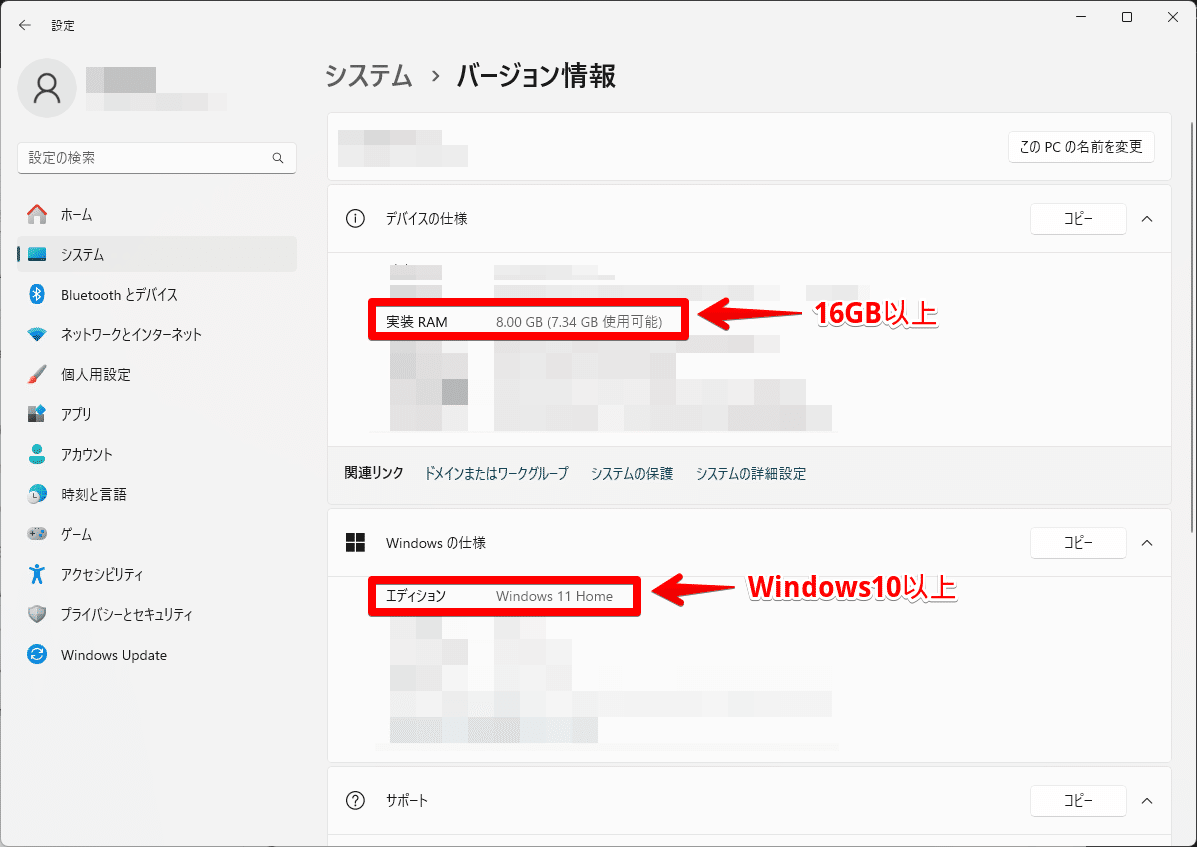
PCスペックの確認方法
Stable Diffusionをローカル環境で構築する場合のPCスペックの確認方法を紹介します。
1「Windows」アイコン→「dxdiag」と入力し選択

2「ディスプレイ1」を選択

3「チップの種類」と「表示メモリ(VRAM)」を確認
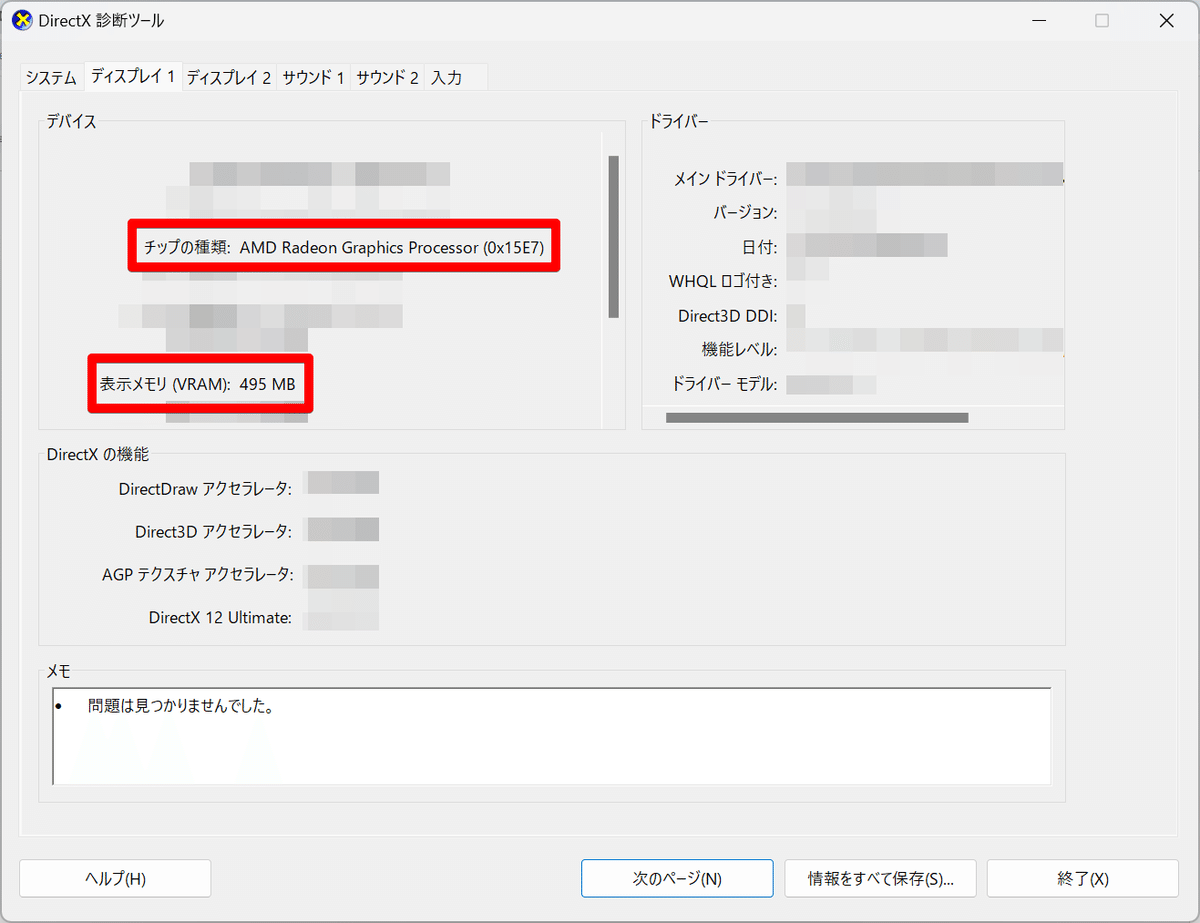
チップの種類が、NVDIA製のものが推奨です。
Stable Diffusion Web UIは、もともとNVDIA製のグラフィックボード向けに作られているため、NVDIA製のものが推奨されています。
ただ、AMD製のグラフィックボードでも動作しないわけではないですが、不具合があったときの情報が得られない可能性があります。また、表示メモリ(VRAM)は12GB以上が推奨です。
なお、生成AIでの自動化について詳しく知りたい方は、下記の記事を合わせてご確認ください
→生成AIで自動化する方法!最新の企業成功事例をAIエンジニアが解説
Stable Diffusionの環境構築方法
実際にStable Diffusionをローカル環境にインストールする方法を解説します。
環境構築の手順を間違えると、上手く動作しなかったり、最悪の場合は再構築が必要になったりしますので、この章の内容を確認しながら、進めるようにしてください。
Pythonのインストール
Stable Diffusionを使うために、まずは、Pythonをインストールします。インストールするバージョンは「3.10.6」と決まっているため、他のバージョンが入っている場合は、アンインストールしてください。
Pythonのバージョン確認方法
Stable DiffusionをインストールしようとしているPCに入っているPythonのバージョンを確認する方法を解説します。
1「Windows」アイコン→「cmd」と入力し選択

2「python –version」と入力し、結果を確認

上記画像のように「Python」とだけ表示されている場合は、インストールされていません。バージョンが表示されている場合、「3.10.6」であればStable Diffusionをインストールできます。表示されているバージョンが「3.10.6」以外の場合は、アンインストールが必要です。
違うバージョンが入っていてPythonをアンインストールする方法
Pythonのバージョンが「3.10.6」以外が入っている場合は、アンインストールしなければ、Stable Diffusionは使えません。Pythonをアンインストール方法を解説します。
1「Windows」アイコン→「設定」アイコンを選択

2「アプリ」→「インストールされているアプリ」を選択

3「Python」→「アンインストール」を選択
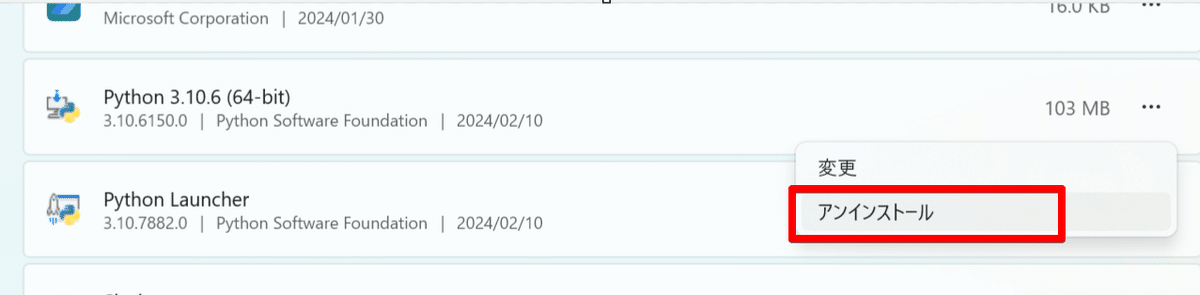
これでPythonのアンインストールは完了です。
Pythonのインストール方法
Python「3.10.6」をインストールする方法を解説します。
1Pythonの公式サイトにアクセス
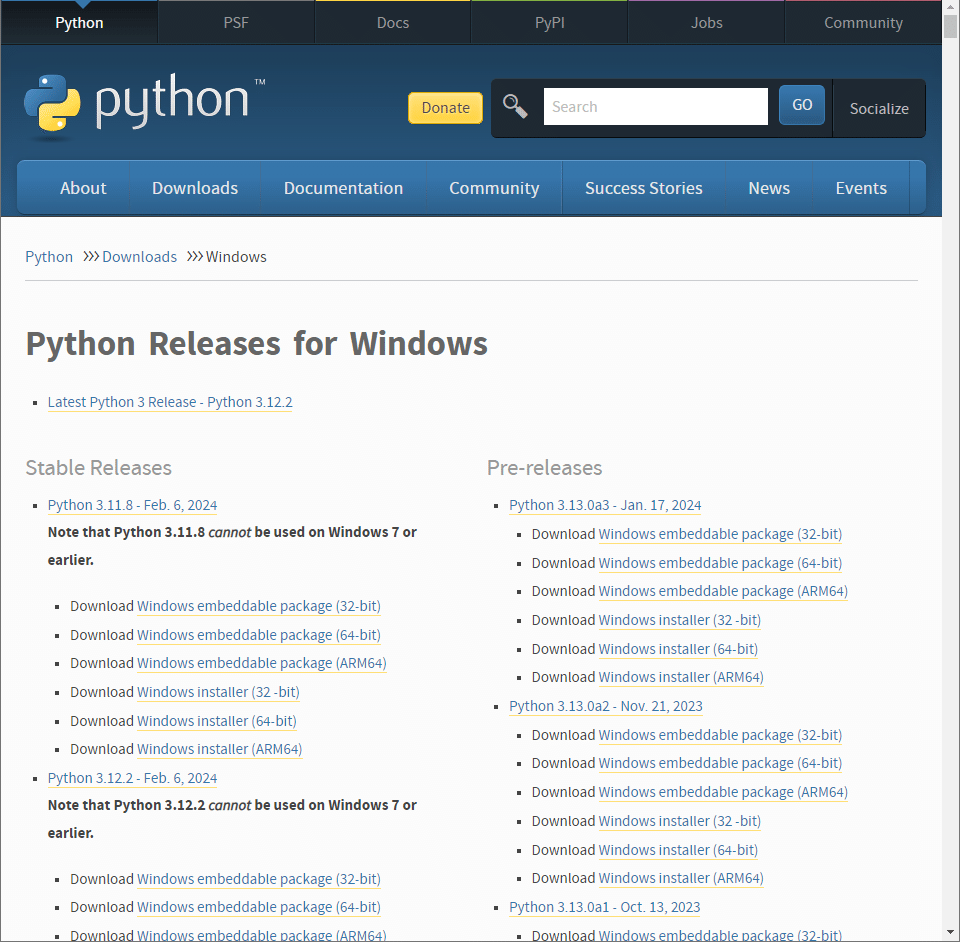
2「3.10.6」のインストーラを選択し、ダウンロード

3インストーラを起動
4「Add Python 3.10 to PATH」にチェックを入れ「Install Now」を選択

5インストールが完了したら「Close」で画面を閉じる

これでPythonのインストールは完了です。
gitのインストール
Pythonのインストールが完了したら、次にgitをインストールします。
1.gitの公式サイトにアクセスし、「Click here to download」を選択

2.ダウンロードしたファイルを開き、「Next」を何度か選択

3.最後に「Finish」を選択

4.gitの公式サイトよりバグ情報が表示されたら、画面を閉じる

これで、gitのインストールは完了です。
Stable Diffusion Web UIのインストール
Stable Diffusion Web UIのインストール方法を解説します。
1.Stable Diffusionをインストールするフォルダの作成

2.作成したフォルダ上で右クリック→「Open Git Bash here」を選択

容量に余裕がある場所に作成するのがおすすめです。
3.コマンドプロンプトが表示されたら、以下のコマンドをコピーし、貼り付ける。

コマンド「git clone https://github.com/AUTOMATIC1111/stable-diffusion-webui.git」※貼り付けは、右クリック→「Paste」で行いましょう。
4.コマンドが止まったらインストール完了です。

Stable Diffusion Web UIを使うために、作成したフォルダ→「stable-diffusion-webui」→下から2番目の「webui-user.bat」をクリックします。
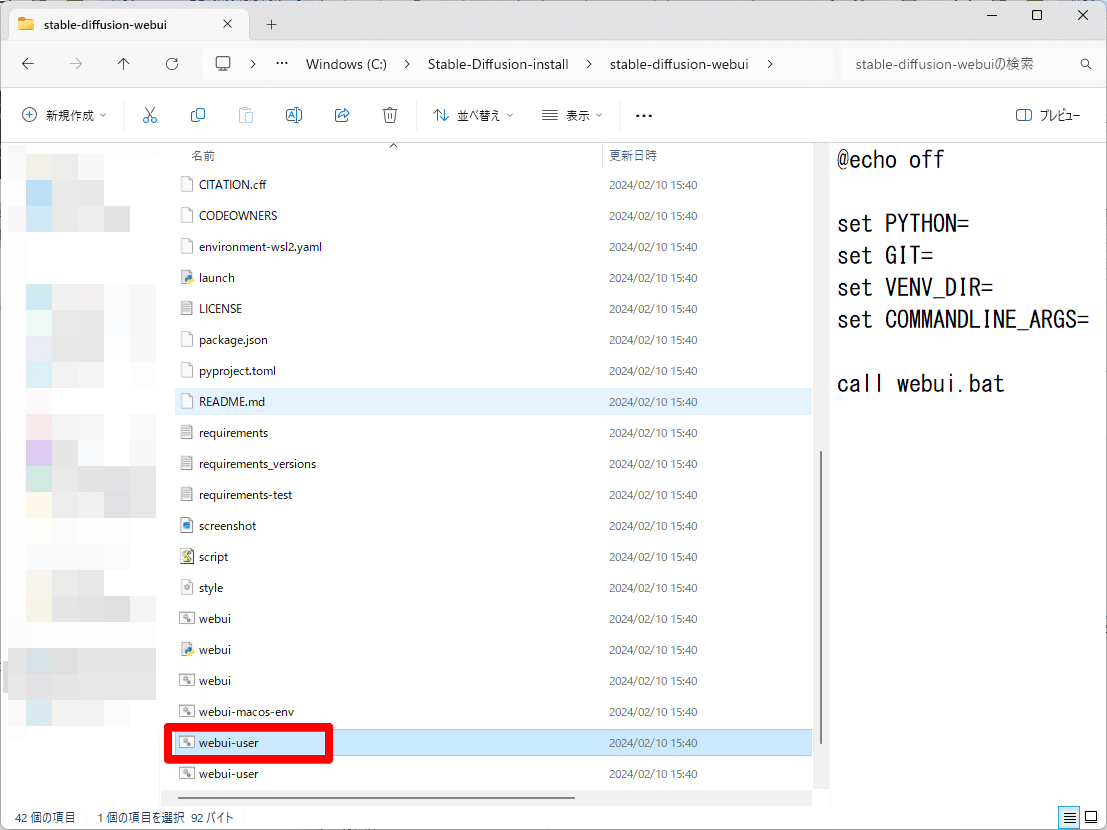
Stable Diffusion Web UIの起動プロンプトが立ち上がり、完了するまで待ちます。
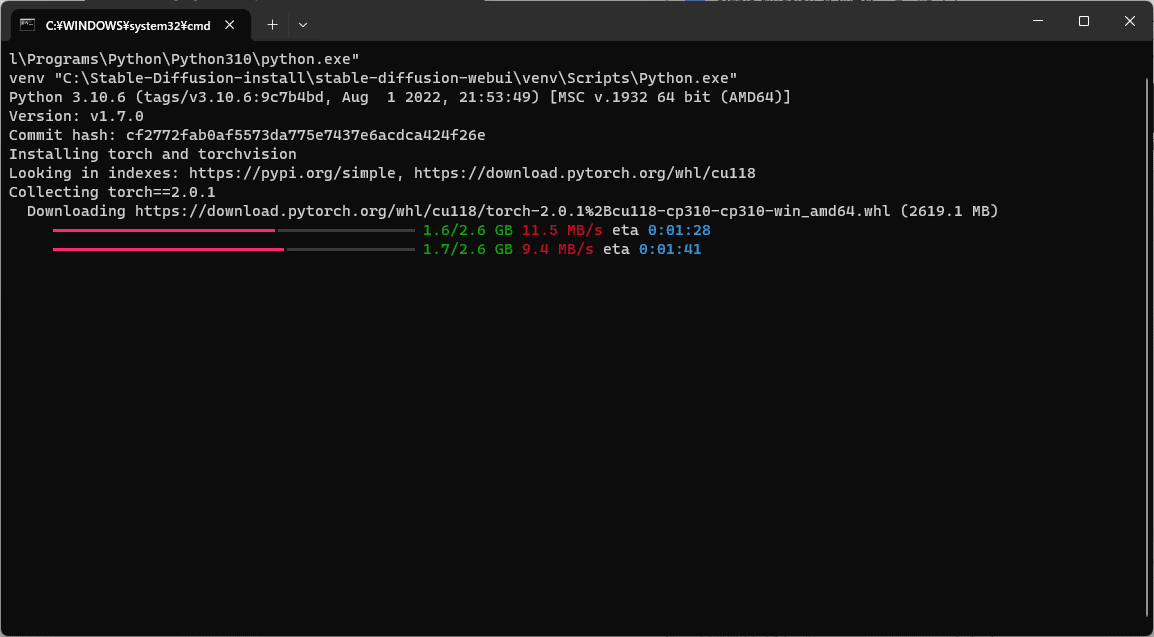
実行し終わったら「http://127.0.0.1:7860/」をブラウザ上に入力するとStableDiffusionを使えるようになります。

パソコンによって上記の方法ではうまくインストールされないケースがあります。その際は、以下の手順を試してみてください。
Stable Diffusion Web UIを使うために、作成したフォルダを開く
「stable-diffusion-webui」を選択
下から2番目の「webui-user.bat」をテキストで開く

4.「set COMMANDLINE_ARGS=」の後ろに「–skip-torch-cuda-test」と入力し、保存
5.下から2番目の「webui-user.bat」を実行
なお、生成AIを使った業務効率化iについて詳しく知りたい方は、下記の記事を合わせてご確認ください
→【生成AI×業務効率化】自動化の鬼になれるAIツールを紹介
Stable Diffusionのローカルでの環境構築はメリットが多い
Stable Diffusionのローカルでの環境構築について解説していきました。環境構築には多少の手間はかかるものの、インストール自体の手順はクリックしていくだけなので比較的容易にできます。
ローカルで環境構築するには、デメリットもありますが、無料で生成する画像の制限がないのは、非常に大きなメリットといえるでしょう。
Stable Diffusionについて詳しく知りたいという方は、ぜひこの記事を参考にして、ローカルで環境構築してみるのがおすすめです!
